很多朋友在编辑文档的时候都需要用到在方框内显示打钩的效果,或者点击一下方框才打钩这种效果,那么这两种该怎么操作呢,我们一起来看一下吧
首先我们输入大写的R和Q :
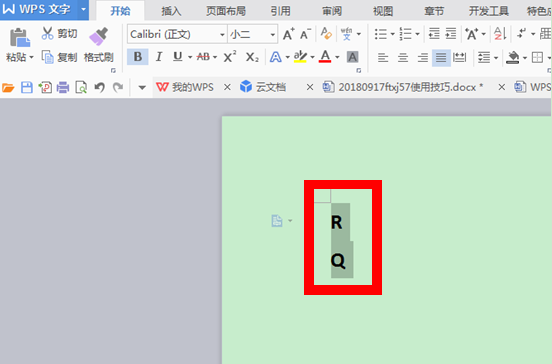
在字体中输入Wingdings 2,这个字体大部分电脑都自带,如果没有可以从电脑上下载一个。这样大写R就会变成对号,Q就会变成叉号。
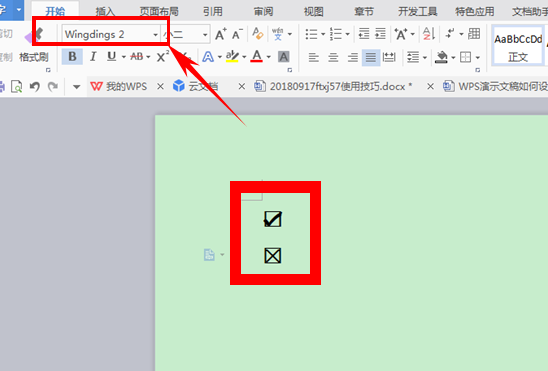
还有一种方法,用搜狗输入法输入“xuanz”,选择第5个选项,就会出现方框对号。
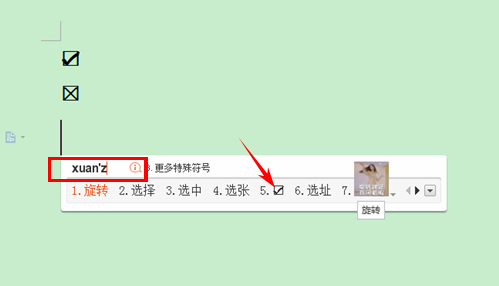
用搜狗输入法输入“fuxuan”,选择第5个选项,就会出现方框叉号。
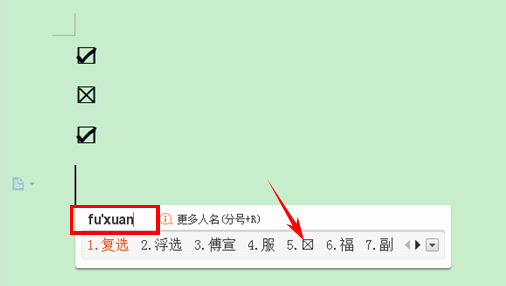
相关影片资源迅雷下载推荐
wps怎么筛选重复数据(wps表格怎么查询重复数据)
还有朋友问到,如果我想要在方框内点击才出现对号,该怎么完成呢,首先我们点击【工具】下的【选项】,弹出对话框。
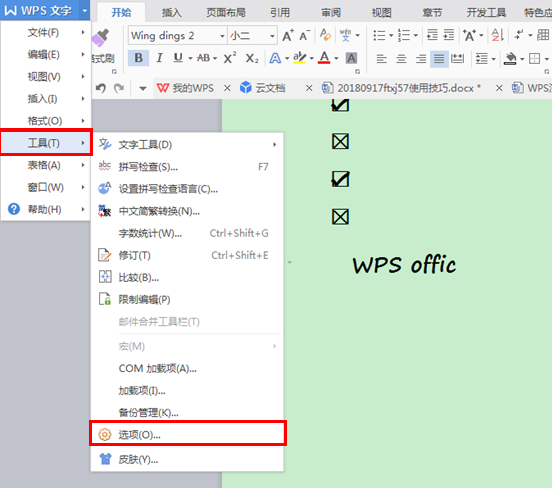
我们看到在【功能区选项】当中,有一项是【单击方框时打钩】,选中后点击确定。
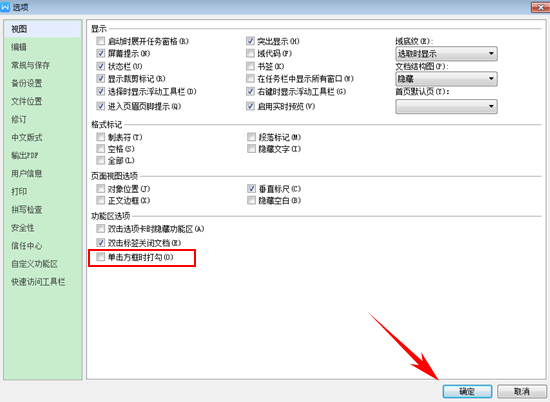
这样我们在文档中用搜狗输入法输入“fangkuang”,选中5号选项文本中就会出现一个方框。
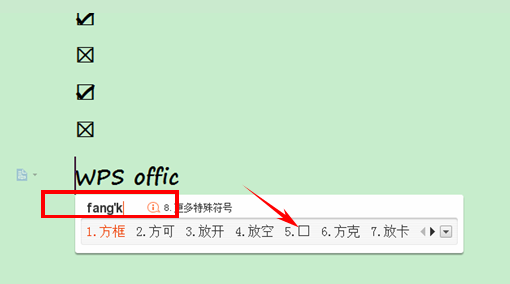
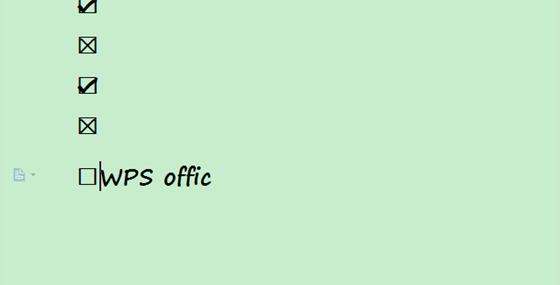
点击方框就可以啦,是不是很简单呢,赶快学起来吧!
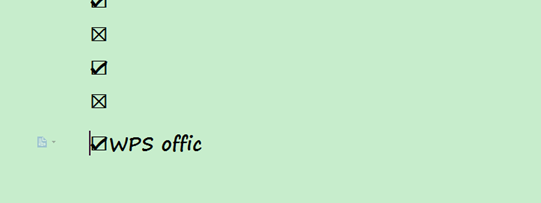
相关影片资源迅雷下载推荐
wps word怎么排序(WPS文档一秒改变顺序排列小技巧)
版权声明:除非特别标注,否则均为本站原创文章,转载时请以链接形式注明文章出处。

